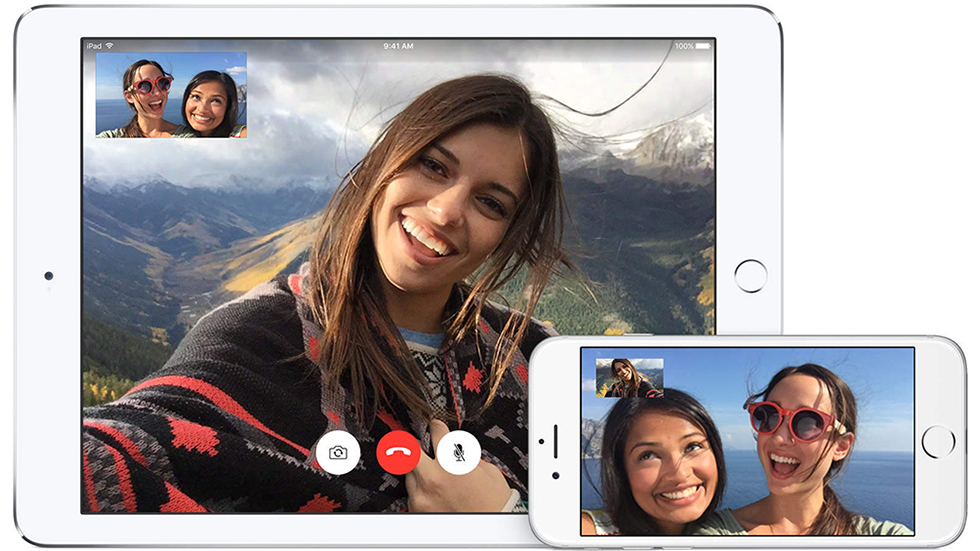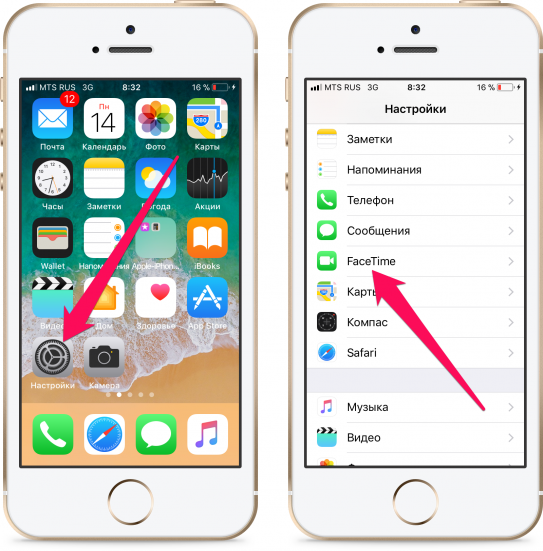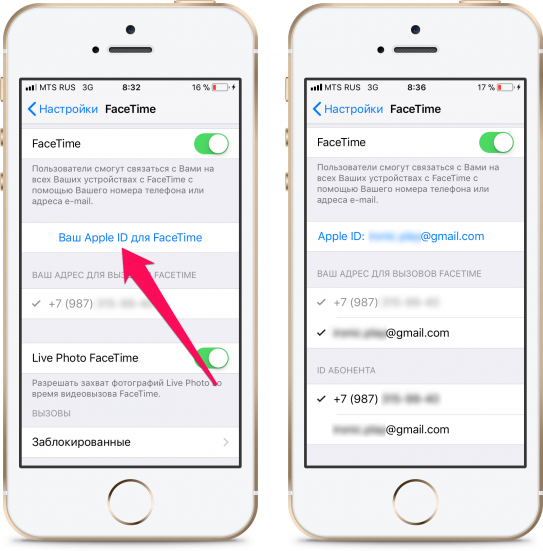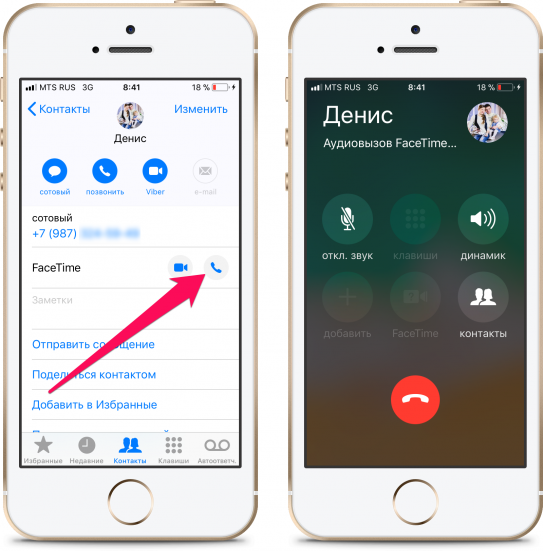На протяжении долгого времени функция FaceTime в iOS является популярным и очень удобным средством общения. Многие пользователи по достоинству оценили возможность совершенно бесплатно осуществлять видеозвонки своим родным и близким по всему миру. Тем не менее, не стоит забывать, что помимо видео, в FaceTime также реализована функция аудио звонков.
♥ ПО ТЕМЕ: Как скачать видео из ВК (ВКонтакте) на iPhone или iPad и смотреть без Интернета.
Примечательно, что ее можно использовать для осуществления голосовых звонков с целью экономии, например, для звонков на «другие» сети или находясь в роуминге.
Что такое FaceTime Audio?
Эта полезная функция позволяет осуществлять голосовые звонки посредством iPhone, iPad, Mac или iPod touch с помощью Wi-Fi или 3G/4G при наличии Интернет-соединения. Технология, известная как VoIP, уже довольно давно используется в сфере телекоммуникаций, однако в FaceTime она оптимизирована для большего удобства общения среди поклонников продукции Apple.
Для осуществления голосовых звонков достаточно активировать на своем устройстве FaceTime и подключиться к интернету. При этом даже необязательно знать номер телефона абонента – функция использует его электронный адрес (если сервис FaceTime активирован на его устройстве).
♥ ПО ТЕМЕ: Оптимизированная зарядка, или как iOS продляет жизнь батарее iPhone, который постоянно оставляют на зарядке на всю ночь.
Прежде всего, сервис является абсолютно бесплатным. Это значит, что вы можете сэкономить платные минуты тарифного плана, используя его для осуществления звонков через Wi-Fi, находясь дома, на работе или в кафе. Примечательно, что таким образом можно бесплатно звонить даже за границу.
Нельзя не отметить высокое качество связи. Используемый Apple кодек AAC-ELD обеспечивает аудио с высоким разрешением, но низким битрейтом и минимальной задержкой. Благодаря этому с FaceTime Audio голос звучит намного богаче и чище, чем при использовании обычной телефонной связи.
Безлимитный тарифный план на iPhone и iPad (с поддержкой сотовой передачи данных) позволяет общаться даже без подключения к Wi-Fi. Кроме того, для осуществления голосовых звонков необязательно иметь iPhone – владельцы iPod touch или iPad также могут воспользоваться преимуществом FaceTime.
♥ ПО ТЕМЕ: Как в iOS iPhone блокировать все звонки от неизвестных и скрытых номеров: 2 способа.
FaceTime платный или бесплатный?
Сервис FaceTime совершенно бесплатный. Поскольку соединение осуществляется через интернет, для качественной связи оно должно быть достаточно устойчивым. Кроме того, используя 3G/4G, необходимо помнить о тарифном плане, если он, конечно, не является безлимитным.
♥ ПО ТЕМЕ: Менеджер загрузок в Safari на iPhone и iPad: как пользоваться, где находится, куда сохраняет файлы?
Как включить FaceTime на iOS-устройстве?
1. Откройте приложение Настройки и перейдите в раздел FaceTime.
2. Нажмите на пункт «Ваш Apple ID для FaceTime», введите данные учетной записи и нажмите «Войти».
После того как опция FaceTime будет активирована можно смело выбирать абонентов (владельцев устройств Apple, с включенной опцией FaceTime), с которыми вы хотите связаться. При этом для осуществления вызова можно указывать как номер телефона, так и электронный адрес.
♥ ПО ТЕМЕ: Какой iPhone лучше держит батарею? Сравнение времени автономной работы всех актуальных iPhone.
Как осуществлять аудио звонки с помощью FaceTime?
Активировать функцию очень просто. Обычно это происходит сразу при установке настроек смартфона (требуется ввод данных Apple ID). Для проверки достаточно открыть карточку какого-либо контакта, у которого есть iPhone или iPad.
1. Найдите опцию FaceTime под телефонным номером абонента – справа должны быть две иконки (камера и телефон).
2. Нажмите на значок телефона для осуществления голосовых звонков. Соответственно, для видеозвонка необходимо нажать на иконку с камерой.
Кроме того, можно осуществлять голосовые звонки с помощью приложения FaceTime. Для этого необходимо открыть программу, затем нажать на кнопку Новый FaceTime, чтобы добавить контакт или найти его через функцию поиска.
Нажмите на значок телефонной трубки, чтобы начать аудиозвонок FaceTime.
♥ ПО ТЕМЕ: Как переключить текущий звонок с iPhone на iPad или Mac.
Как выключить камеру во время видеозвонка FaceTime
В случае, если вы уже начали видеозвонок FaceTime, но желаете отключить видеоизображение со своего устройства (чтобы вас не было видно), нажмите на значок видеокамеры во время звонка.
Смотрите также:
- Как включить Режим модема и раздать интернет (Wi-Fi) с iPhone или iPad.
- Жесты в iOS для работы с текстом на iPhone и iPad, о которых вы могли не знать.
- Как автоматически закрывать вкладки Safari на iPhone и iPad через определенное время.
Download Article
Download Article
Do you need to make a FaceTime call to someone, but want to do it without live video chat? Who knows, maybe you’re having a bad hair day, have low signal, or you simply don’t want to be seen/see anyone at the moment. The reasons don’t matter, what matters is that it’s possible. You can place audio-only calls to your friends that are using FaceTime as well, without having to hold a live video call with each other.
-
1
Open the device settings. Tap the gear icon from the home screen of your iPhone to open its device settings, where you can customize several options of your device.
-
2
Go to the FaceTime settings. Scroll down the Settings screen and tap “FaceTime” from the list of choices available to view your iPhone’s FaceTime settings.
Advertisement
-
3
Enable FaceTime. Tap the toggle switch beside the “FaceTime” label at the very top of the FaceTime settings screen, and set it to green to enable it.
Advertisement

-
1
Open your Contacts. Tap “Contacts” from the home screen of your iPhone to view the list of contacts of people currently saved on your device.
-
2
Choose the person to call. Scroll down your Contacts list and look for the person you want to call. Tap their name from the list to open the Contact Details screen.
-
3
Place an audio-only FaceTime Call. Scroll down the Contact Details screen and you should see a “FaceTime” heading of the person you’re about to call who also uses FaceTime. Beside it you’ll see a video and a phone icon. Tap the phone icon to start an audio-only FaceTime call. Wait for the other person to answer to begin the conversation.
- Tapping the video icon instead will start a FaceTime video call.
Advertisement
Ask a Question
200 characters left
Include your email address to get a message when this question is answered.
Submit
Advertisement
-
You can use FaceTime over Wi-Fi on iPhone 4 or late. On iPhone 4s or later devices, you can use FaceTime with your data plan, without Wi-Fi.
Thanks for submitting a tip for review!
Advertisement
About This Article
Thanks to all authors for creating a page that has been read 36,566 times.
Is this article up to date?
Download Article
Download Article
Do you need to make a FaceTime call to someone, but want to do it without live video chat? Who knows, maybe you’re having a bad hair day, have low signal, or you simply don’t want to be seen/see anyone at the moment. The reasons don’t matter, what matters is that it’s possible. You can place audio-only calls to your friends that are using FaceTime as well, without having to hold a live video call with each other.
-
1
Open the device settings. Tap the gear icon from the home screen of your iPhone to open its device settings, where you can customize several options of your device.
-
2
Go to the FaceTime settings. Scroll down the Settings screen and tap “FaceTime” from the list of choices available to view your iPhone’s FaceTime settings.
Advertisement
-
3
Enable FaceTime. Tap the toggle switch beside the “FaceTime” label at the very top of the FaceTime settings screen, and set it to green to enable it.
Advertisement

-
1
Open your Contacts. Tap “Contacts” from the home screen of your iPhone to view the list of contacts of people currently saved on your device.
-
2
Choose the person to call. Scroll down your Contacts list and look for the person you want to call. Tap their name from the list to open the Contact Details screen.
-
3
Place an audio-only FaceTime Call. Scroll down the Contact Details screen and you should see a “FaceTime” heading of the person you’re about to call who also uses FaceTime. Beside it you’ll see a video and a phone icon. Tap the phone icon to start an audio-only FaceTime call. Wait for the other person to answer to begin the conversation.
- Tapping the video icon instead will start a FaceTime video call.
Advertisement
Ask a Question
200 characters left
Include your email address to get a message when this question is answered.
Submit
Advertisement
-
You can use FaceTime over Wi-Fi on iPhone 4 or late. On iPhone 4s or later devices, you can use FaceTime with your data plan, without Wi-Fi.
Thanks for submitting a tip for review!
Advertisement
About This Article
Thanks to all authors for creating a page that has been read 36,566 times.
Is this article up to date?

Другие
Как позвонить по Фейстайму: инструкция
Как позвонить по Фейстайму другому человеку? Откройте меню вызовов (иконка в виде трубки), переключитесь на вкладку «Контакты» и отыщите номер собеседника. Затем нажмите на его имя и выберите в меню значок звонка или видеозвонка.
Как сделать звонок?
Если вы до сих пор не разобрались, как позвонить по Фейс Тайму с Айфона – не беда, мы поможем! Эта функция действительно настолько удобна, что ей стоит пользоваться. Можно разговаривать с близкими, друзьями, коллегами – с любым человеком, который тоже пользуется iOS-устройством.
Чтобы позвонить по FaceTime как по обычному телефону, нужно сначала эту функцию включить. Это несложно, делаем следующее:
- Откройте настройки устройства;
- Прокрутите меню и найдите вкладку с названием сервиса;
- Найдите иконку «FaceTime» и щелкните тумблером напротив.
Если переключатель загорелся зеленым – все отлично, опция активирована, и вы можете начинать звонить по Фейстайму, как друзьям, так и родным. Да кому угодно!
В статье по ссылке рассказали, что делать при ожидании активации FaceTime.
Прежде чем переходить непосредственно к осуществлению вызова, проверяем еще кое-что:
- Вошли ли вы в свой Apple ID. Как правило, если вы не авторизованы, подключить функцию не удастся – система сразу запросит логин и пароль;
- Нормально ли работает интернет. Звонки между устройствами совершаются через сеть, поэтому наличие подключения обязательно. Какой именно сетью вы пользуетесь (мобильной, беспроводной) – не важно.
Вы авторизованы, интернет включен, опция настроена? Рассказываем, как звонить по Фейстайму на Айфоне:
- Нажмите на иконку в виде трубки на рабочем столе;
- В открывшемся меню звонков переключитесь на вкладку «Контакты»;
- Найдите в списке человека, с которым хотите пообщаться и нажмите на его имя;
- Если на экране есть иконка FT – здорово, значит, он тоже пользуется iOS.
Просто нажимайте на значок трубки, если хотите начать аудиовызов, или значок камеры, если планируете видеоконференцию.
Есть и второй ответ на вопрос, как позвонить по Фейстайму на Айфоне – можно воспользоваться специальным одноименным приложением. Скачивать его не нужно, оно устанавливается на все iOS-устройства по умолчанию:
- Найдите приложение и откройте его;
- Кликните по зеленой кнопке «Новый FT»;
- Начните вводить номер собеседника в поле «Кому» вручную;
- Или нажмите на плюсик справа, чтобы выбрать человека из списка контактов.
Вот и все, как видите – это максимально просто! Есть и третий вариант: вы можете перевести обычный аудиовызов на звонок FT. Во время разговора на экране появится соответствующая кнопка, просто нажмите на нее.
Почему не получается позвонить?
Во второй части обзора разберемся, почему нельзя позвонить по Фейстайму – проблемы могут возникнуть у каждого пользователя. Рассказываем об основных причинах.
1. Нет подключения к сети
Выше мы подробно рассказывали о том, как звонить по Фейс Тайму на Айфоне – и вы уже поняли, что без интернета эта функция не работает. Если вы столкнулись с невозможностью связаться с другим человеком – проверьте, активно ли сейчас соединение с сетью.
Для проверки достаточно открыть любую страницу в браузере. Интернета и правда нет?
- Попробуйте перезагрузить устройство;
- Переключитесь с мобильной сети на Wi-Fi или наоборот;
- Перезагрузите роутер, если у вас беспроводное подключение;
- Проверьте остаток средств на балансе и трафик по тарифу.
Ничего не помогает? Звоните в службу поддержки оператора/провайдера.
2. Старая версия операционной системы
Бывает и такое, что настройки программы сбиваются из-за отсутствия обновлений. Проверьте, не пора ли сделать апдейт устройства:
- Нажмите на кнопку настроек на рабочем столе;
- Откройте вкладку «Основные»;
- Нажмите на значок «Обновление ПО».
После этого запустите проверку наличия новых версий – если доступное обновление есть, установите его. Для этого смартфон должен быть подключен к беспроводной сети, а его аккумулятор – заряжен минимум на 50%.
3. Собеседник пользуется другим устройством
Напоследок – еще одна причина, почему не могу позвонить по Фейс Тайму. Сервис доступен только пользователям iOS-устройств: как у вас, так и у собеседника должен быть iPhone.
Ранее рассказали, про ошибку доступа к серверу 1-501 в WeChat.
Если друг или коллега обзавелся телефоном с другой операционной системой, связаться с ним не получится.
Разобрались, как позвонить через Фейс Тайм другому человеку? Если все получилось – поздравляем, вы открыли для себя прекрасный инструмент общения!
Устали от некачественных звонков по мобильному телефону? Благодаря FaceTime вы можете совершать аудиовызовы с кристально чистым звуком высокого разрешения с iPhone, iPad, iPod Touch или Mac. Вот как это сделать.
Почему FaceTime Audio?
Большинство людей думают о FaceTime как о сервисе видеочата, но он также поддерживает аудиовызовы, которые работают как обычные телефонные звонки. Видеокамера вашего устройства не используется и остается выключенной во время разговора.
FaceTime Audio — отличная альтернатива обычным телефонным звонкам, поскольку для бесплатных звонков используется Интернет с кристально чистым звуком высокой четкости по сравнению с обычным телефонным звонком. Поскольку это интернет-вызов, ваше устройство Apple может воспользоваться дополнительной пропускной способностью, чтобы сделать звонок намного лучше. Единственное требование — чтобы оба конца звонка владели устройствами Apple, поддерживающими FaceTime, включая iPhone, iPad, iPod Touch и Mac.
Как сделать аудиозвонок FaceTime на iPhone и iPad
Чтобы позвонить FaceTime Audio на iPhone, iPad или iPod Touch, сначала убедитесь, что FaceTime включен на вашем устройстве. Для этого запустите «Настройки», затем нажмите «FaceTime». В настройках FaceTime коснитесь переключателя рядом с параметром «FaceTime», чтобы включить его.
Затем запустите приложение FaceTime. На главном экране FaceTime нажмите кнопку «плюс» («+»).
В поле «Кому:» введите имя или номер человека, которому вы пытаетесь позвонить. Затем нажмите «Аудио».
Звонок будет размещен. Во время разговора вы можете переключиться на видеовызов FaceTime с помощью кнопки «FaceTime» или отключиться, нажав на красный значок телефонной трубки.
Вы также можете позвонить по FaceTime Audio, посетив приложение «Контакты» (или раздел «Контакты» приложения «Телефон» на iPhone). Коснитесь имени человека в списке контактов.
Если контакт поддерживает вызовы FaceTime, вы увидите запись «FaceTime» под его номером телефона. Коснитесь синего значка телефона в разделе «FaceTime», чтобы позвонить по FaceTime Audio.
Обратите внимание: если у другого человека нет зарегистрированной учетной записи FaceTime по номеру телефона или адресу электронной почты, эта опция не будет отображаться в его контактной таблице.
Как сделать аудиовызов FaceTime на Mac
Сделать звонок FaceTime Audio на Mac очень просто. Сначала запустите приложение FaceTime. В текстовом поле с надписью «Введите имя, адрес электронной почты или номер» введите имя или номер человека, которому вы хотите позвонить. Если они распознаются как контакт с поддержкой FaceTime, кнопки ниже станут зелеными. Нажмите кнопку «Аудио».
Во время разговора вы увидите небольшое всплывающее окно в углу экрана. Нажмите кнопку «Видео», если хотите переключиться на видеовызов FaceTime. Чтобы завершить звонок, нажмите кнопку «Завершить».
Одна из самых крутых особенностей FaceTime заключается в том, что она работает между всеми основными устройствами Apple, поэтому вы можете использовать свой Mac для звонков на iPhone, iPad и iPod Touch. С помощью хитрого трюка вы даже можете вызвать Apple TV. Радоваться, веселиться!
Видеозвонки FaceTime — это отличный бесплатный способ поддерживать связь с семьей и друзьями в любой точке мира. Есть что-то удивительно утешительное в том, чтобы видеть лицо любимого человека, даже когда он далеко.
Но знаете ли вы, что FaceTime тоже выполняет обычные аудиозвонки? Они являются отличным вариантом, когда у вас есть ограниченное количество минут на контракт с iPhone, поскольку FaceTime выполняет вызов через Wi-Fi или подключение для передачи данных. Поскольку вызов направляется через Интернет, вам не нужно беспокоиться о дороговизне, если вы звоните кому-то из другой страны, и качество звонков выше, чем при обычном телефонном сигнале, потому что FaceTime использует HD-звук.
В этой статье мы покажем, как настроить и выполнять видео- и аудиовызовы через FaceTime на вашем iPhone или iPad (или даже iPod touch). Служба также работает на настольных компьютерах и ноутбуках Mac, но немного отличается: поэтому у нас есть отдельная статья, показывающая, как использовать FaceTime на Mac.
Давайте начнем с проверки, что у вас есть все, что вам нужно:
- Совместимое устройство. Это может быть iPhone 4 или более поздняя версия, практически любой iPad (только первая модель 2010 года не будет работать), iPod touch 4-го поколения или более поздняя версия, или Mac с операционной системой OS X 10.9.2 или более поздняя версия. Человеку, которому вы будете звонить, также понадобится одно из этих устройств для приема вызова.
- Подключение к интернету, будь то через сеть Wi-Fi или сотовую связь. Если это последнее, помните, что это будет влиять на ваши данные.
- Встроенная или подключенная камера и микрофон. Это не должно быть проблемой, если человек, которому вы звоните, не имеет Mac mini или более старый Mac без камеры FaceTime.
Есть все это? Ладно. Вот как настроить FaceTime на вашем устройстве:
- На вашем iPhone, iPad или iPod touch откройте приложение «Настройки». Прокрутите вниз и коснитесь FaceTime.
- Убедитесь, что переключатель FaceTime в верхней части включен. Это должно быть зеленым. (Обратите внимание, что вам, возможно, придется подождать несколько секунд для активации после первого нажатия этого переключателя и подтвердить, что вы хотите связать устройство с вашей учетной записью FaceTime.)
- Выберите «Использовать Apple ID для FaceTime».
- Введите свои данные, затем нажмите «Войти».
- Выберите адрес электронной почты и номера телефонов, по которым вы хотите, чтобы люди связывались с вами при использовании сервиса. Вы можете нажать на адрес электронной почты, чтобы отменить его выбор; если вы хотите добавить адрес электронной почты, вернитесь на экран настроек и нажмите на раздел в верхней части, где вы можете увидеть свое имя. Нажмите «Имя», «Телефонные номера», «Электронная почта», а затем рядом с «Доступный контакт» нажмите «Изменить».
- Вы также можете выбрать идентификатор вызывающего абонента, который отображается при звонке. Вернитесь в Настройки> FaceTime и прокрутите вниз до Caller ID. Это может быть один из адресов электронной почты или номер вашего мобильного телефона.
- Наконец, вы можете разрешить другому абоненту делать живые фотографии FaceTime. Нажмите на переключатель с этим ярлыком (поэтому он зеленый), если вы рады, что кто-то сфотографировал вас во время разговора.
Как сделать видеозвонок FaceTime
Вот как использовать FaceTime для видеозвонков на iPhone или iPad:
- Откройте приложение FaceTime. Приложение поставляется предварительно установленным, поэтому вы сможете найти его, выполнив поиск — просто потяните вниз чуть выше верхней части вашего iPhone или iPad и введите FaceTime в строку поиска.
- Вам может потребоваться войти с вашим Apple ID. Это обычный адрес электронной почты и пароль, которые вы используете при покупке в App Store.
- Если вы ранее звонили или получали звонки, вы должны увидеть список людей в приложении. Если там никого нет, это нормально. Просто используйте панель поиска, чтобы ввести имя человека, которому вы хотите позвонить, и соответствующий контакт появится, если он находится в вашем приложении «Контакты».
- Если их нет в приложении «Контакты», вы можете просто ввести правильный адрес электронной почты или номер телефона в строке поиска.
- Вы можете совершить видеозвонок, нажав на видеокамеру, или звонок только для аудио, коснувшись значка трубки (подробнее об аудио FaceTime ниже).
- Когда получатель примет вызов, на вашем устройстве появится слово «Подключение».
Вы также можете переключиться на вызов FaceTime, когда вы разговариваете по обычному телефону. Просто коснитесь значка FaceTime, который появляется на экране во время разговора, и дождитесь его подключения.
Как сделать аудиозвонок FaceTime
Один из часто пропускаемых аспектов FaceTime — это его аудио функция. Это работает так же, как и видео, но вам не нужно беспокоиться о том, чтобы выглядеть лучше (или о том, чтобы уделить все внимание человеку, которому вы звоните).
Аудио FaceTime — это удобный способ увеличить минуты разговора по тарифу мобильного телефона и даже превратить ваш iPod touch в мини-iPhone. Это означает, что вы также можете совершать телефонные звонки на своем iPad.
Все, что вам нужно, это Wi-Fi или 3G / 4G соединение (если ваше устройство имеет тарифный план). Вам даже не нужно знать чей-либо номер телефона, чтобы сделать звонок, поскольку FaceTime может вместо этого использовать адрес электронной почты, если у получателя включена функция.
Поскольку все разговоры происходят через Интернет, вам, конечно, понадобится постоянное соединение. Также стоит помнить, что если у вашего тарифного плана есть ограничение, вам нужно внимательно следить за тем, как долго вы разговариваете при использовании 3G / 4G, поскольку вы можете быстро съесть свой рацион.
Чтобы начать аудиозвонок FaceTime, перейдите к контактам (через приложение «Контакты» или вкладку контактов в приложении «Телефон») и коснитесь абонента, которому хотите позвонить. Предполагая, что с ними можно связаться таким образом, вы увидите запись для FaceTime с иконками камеры и телефона рядом с ней: касание камеры запускает видеозвонок, а касание телефона — аудиозапись.
Рассказали про активацию и использование одной из главных функций iOS.
Это довольно удивительно, но, согласно статистике, сервисом для бесплатных аудио- и видеозвонков FaceTime пользуется не самое большое количество владельцев устройств Apple. Происходит так чаще всего из-за банального отсутствия понимания о том, что такое FaceTime и как его правильно включить. В этом руководстве рассказали о сервисе подробнее и показали, как включить и использовать его.
Что такое FaceTime
FaceTime — сервис, позволяющий совершать бесплатные аудио- и видеозвонки между устройствами Apple. Главными особенностями FaceTime является полная интеграция с приложениями «Контакты» и «Телефон» и высочайшее качество связи. В условиях жесткой конкуренции с аналогами, вроде Viber и Skype, второе преимущество FaceTime по праву считает основным. При первом же сравнении качества звонков по FaceTime и того же Skype вы поймете, что сервис Apple гораздо лучше.
Основной минус FaceTime — отсутствие возможности совершать звонки через сервис на устройства под управлением любых других платформ. FaceTime нет ни на Android, ни на Windows, ни где-либо еще. Только устройства Apple.
Как включить FaceTime на iPhone, iPad и iPod touch
Шаг 1. Перейдите в меню «Настройки» → FaceTime.
Шаг 2. Нажмите кнопку «Ваш Apple ID для FaceTime» и введите данные вашей учетной записи Apple ID, которая будет использоваться для выполнения звонков по FaceTime.
Шаг 3. Дождитесь окончания выполнения активации учетной записи FaceTime.
После того, как процесс активации будет завершен, на вашем iPhone, iPad или iPod touch появится возможность выполнения звонков через FaceTime. У функции не самое большое количество параметров. В меню «Настройки» → FaceTime вы можете выбрать какой адрес будет использоваться для вызовов FaceTime (номер телефона или же почтовый адрес), а также ваш ID, по которому другие пользователи смогут вас находить. Оба параметра выбираются исключительно исходя из персональных предпочтений.
Как пользоваться FaceTime на iPhone, iPad и iPod touch
Когда функция FaceTime включена, выполнять звонки через нее максимально просто. Достаточно запустить приложение «Телефон», выбрать контакт и в разделе FaceTime нажать на кнопку аудио- или видеовызова. Сразу после этого (действительно моментально) начнет выполняться вызов. Отметим еще раз, что звонки по FaceTime можно выполнять только на другие устройства Apple, на которых активирован FaceTime. В случае, если вы выбрали контакт, который использует устройство на Android, либо же он не зарегистрирован в FaceTime, раздел сервиса появляться не будет.
Также совершать звонки по FaceTime можно из одноименного стандартного приложения. Для того, чтобы позвонить через него, необходимо ввести имя, почту или номер контакта вручную, либо выбрать из контактной книги устройства. Приятным бонусом приложения является то, что в нем сохраняется история звонков.
Смотрите также:
- iPhone 7 и iPhone 7 Plus: отличия
- Как закреплять записи в приложении «Заметки» в iOS 11
- Официальная доставка Apple в России: в каких городах работает, сколько стоит, нужно ли заказывать
✅ Подписывайтесь на нас в Telegram, ВКонтакте, и Яндекс.Дзен.
Совершите бесплатный звонок FaceTime на iPhone, iPad с последней версией iOS. Вы можете не только звонить, но и делать видеозвонки, но это лучший способ сделать звонок FaceTime мгновенно. После многих изменений в пользовательском интерфейсе iOS в Apple была добавлена простая возможность совершать звонки FaceTime из приложения для контактов, а также из приложения FaceTime. Просто выполните следующие действия, чтобы сделать вызов FaceTime полезным при сбое приложения FaceTime с отображением черного экрана во время запуска на iPhone, iPad. Главное, что вы можете совершать бесплатные аудиозвонки с iPhone, iPad в любой точке мира своей семье, друзьям и коллегам.
Но прежде чем попробовать FaceTime с любым другим или неизвестным человеком, я хочу уточнить, что ваш номер телефона или адрес электронной почты будут переданы на другом конце, когда вы сделаете FaceTime Audi / видеозвонок. Пожалуйста, сначала проверьте Текущий адрес электронной почты> FaceTime> Apple ID. (И переключатель FaceTime должен быть включен)
Полезно: запись звонка FaceTime на Mac
Убедитесь, что FaceTime должен быть включен в настройках приложения.
1-й Сделайте видео / аудио звонок по FaceTime из контактов
2-й способ сделать аудио / видео звонок по FaceTime
Примечание. Иногда у пользователей возникают запросы о запуске FaceTime, на запуск которого требуется больше времени или сбой FaceTime при попытке открыть.
- Шаг 1. Перейдите в приложение FaceTime и откройте его.
- Шаг 2: Теперь вы можете искать имя в строке поиска и совершать аудио- или видеозвонки из выбранной выше вкладки.
- Шаг 3. Нажмите на контакты, чтобы начать аудио / видеозвонок FaceTime.
Полезно: программа-шпион для FaceTime помогает удаленно отслеживать вызов FaceTime (аудио / видео).
Есть ли у вас какие-либо затруднения относительно совершения видео / аудиозвонков по FaceTime на iPhone, iPad и iPod touch?